Entonces Microsoft dio a conocer Windows 8 Consumer Previewayer, ponerlo a disposición de las masas para probar y probar la nueva interfaz de usuario de Metro y el sistema operativo en general. En medio de todos los oohs y aahs, una frustración que muchos usuarios encontraron fue la falta (aparente) del ícono de la computadora en el escritorio. Ahora, para ser honesto, eso no es nada nuevo, ya que desde los días de Windows XP, el escritorio no tenía ningún ícono sin la Papelera de reciclaje. Donde surgió el problema esta vez, fue el hecho de que anteriormente, podría haber accedido fácilmente a la Computadora (o Mi Computadora, si lo prefiere) desde el Menú de Inicio. Sin embargo, Windows 8 eliminó el menú de inicio en su totalidad, e incluso la infame pantalla de inicio no presentó ningún acceso directo para acceder a la computadora o explorar el contenido del disco duro. Aunque nada ha cambiado con respecto a devolver los iconos a su lugar, y teniendo en cuenta que aún puede explorar la estructura del directorio navegando a través de la vista Bibliotecas (léase: Explorador de Windows), esta publicación es solo un resumen de cómo puede traer el viejo icono de la computadora a tu escritorio, o haz que brille en la pantalla de inicio.
Antes de que me regañes por escribir algo así,permítanme aclarar que esto es para aquellos que solo tratarían de encontrar una salida fácil y realmente no lo saben ellos mismos. Es posible que ya lo sepa, de donde este artículo no se aplicaría a usted, y puede que no sepa cómo hacerlo, en cuyo caso, puede agradecerme más tarde.
Mostrar icono de computadora en el escritorio
El proceso sigue siendo exactamente el mismo que antes, pero aquí hay un repaso.
Haga clic con el botón derecho en cualquier lugar del escritorio y seleccione Personalizar en el menú contextual.
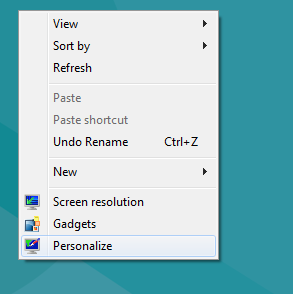
En la siguiente ventana, haga clic en la opción que dice "Cambiar iconos de escritorio".
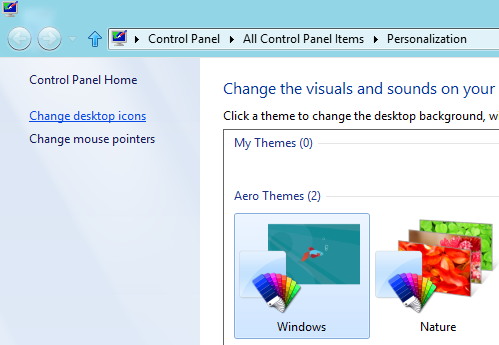
Desde el cuadro de diálogo que aparece, marca los íconos que deseas mostrar y presiona Aceptar o Aplicar.
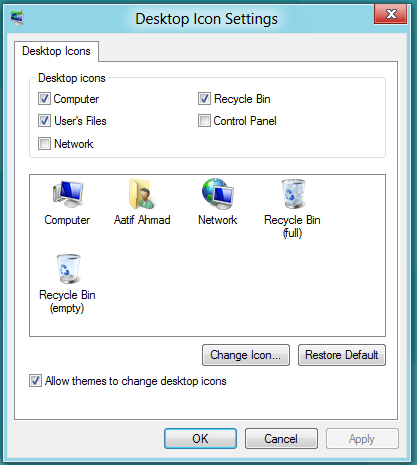
Eso es. Tu Computadora (o cualquier otro ícono que haya seleccionado) están de vuelta en su escritorio. Es tan simple como eso.
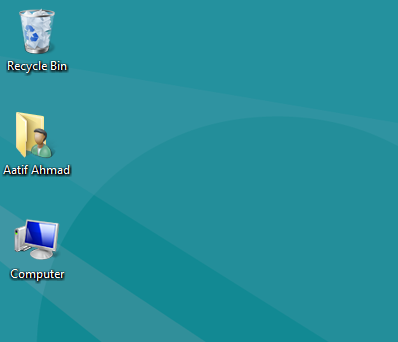
Anclar computadora a la pantalla de inicio
En caso de que desee un acceso aún más rápido a su archivosistema a través de Mi PC, puede considerar fijar el mosaico de la Computadora a la pantalla de inicio de Windows 8. El concepto es, nuevamente, exactamente el mismo que era para anclar elementos al menú Inicio en las primeras iteraciones de Windows. Simplemente haga clic derecho en Computadora icono y elija Alfiler para comenzar desde el menú contextual.
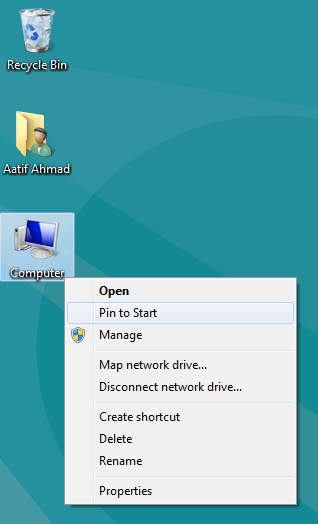
El resultado sería un nuevo ícono para acceder rápidamente a la ubicación de la computadora en la pantalla de inicio de su máquina con Windows 8, ¡mucho más fácil!
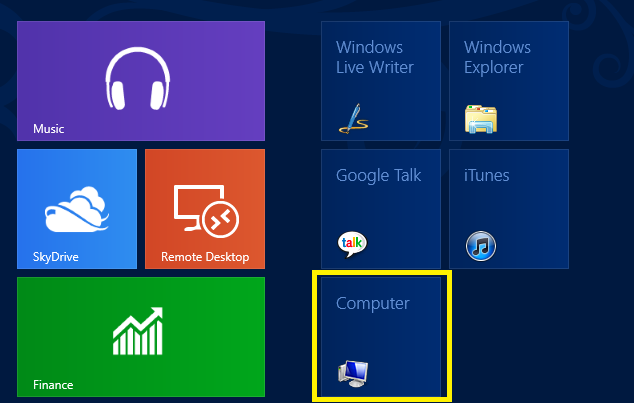
Debe tenerse en cuenta que también puede acceder a Mi PC a través de la función de búsqueda universal de Windows 8 con solo abrir la Pantalla de inicio y escribir la palabra clave requerida.












Comentarios